Da qualche tempo a questa parte l’editor di testo avanzato Notepad++ ha introdotto la comoda opzione Cloud (accessibile dal menu: Configurazione, Preferenze, Cloud). È sufficiente impostare il percorso della propria cartella locale sincronizzata tramite Google Drive o Dropbox in questa schermata di configurazione per avere un salvataggio delle impostazioni del programma.
Se si utilizzano più computer effettuando su tutti questa impostazione è possibile avere la medesima configurazione in ogni postazione di lavoro, sempre sincronizzata.
Potrebbe non essere applicabile ad altre versioni del programma.
nota sul tema
C’è un piccolo problema relativo al salvataggio dell’eventuale tema grafico selezionato. Il tema viene caricato dalla cartella %appdata%\Notepad++\themes del sistema. Impostando l’opzione Cloud come indicato sopra ci si aspetterebbe che il tema venga caricato dalla cartella impostata (per esempio, nel mio caso, D:\Google Drive\AppData\Notepad++); in realtà ogni qualvolta che viene aperto e chiuso Notepad++, all’interno del file di configurazione principale config.xml viene reimpostato il percorso standard per il tema, all’interno della cartella di sistema %appdata% legata all’utente. Questa cosa diventa un problema se si utilizza Notepad++ su più computer, con nome utente differente (dunque la scorciatoia %appdata% punta a dei percorsi diversi… C:\Users\utente-specifico\AppData\Roaming): impostando un certo tema, aprendo Notepad++ sull’altro PC verrebbe visualizzato il tema di default.
Il trucchetto consiste nel creare un file di testo vuoto, all’interno della cartella di installazione di Notepad++: C:\Program Files (x86)\Notepad++\doLocalConf.xml
Questo indica a Notepad++ di dare priorità alla configurazione “locale”, come se si trattasse di un’applicazione “portable”. Fatto ciò è sufficiente copiare la cartella themes dal percorso %appdata%\notepad++ alla cartella di installazione del programma C:\Program Files (x86)\Notepad++
Nel caso in cui si utilizzi un tema standard, incluso con Notepad++, in questo modo si risolve ogni problematica. Se invece si vogliono apportare modifiche al tema utilizzato, o si utilizza un tema non standard (non incluso insieme a Notepad++), allora è necessario collegare il file del tema ad un altro percorso.
Supponiamo che il nostro tema si chiami “MyTheme”; questo viene caricato dal percorso C:\Program Files (x86)\Notepad++\themes\MyTheme.xml… Quello che andremo a fare è semplicemente spostare il file MyTheme.xml al percorso sincronizzato sul cloud (possiamo creare, per esempio, una struttura di directory come D:\Google Drive\AppData\Notepad++\themes); ora in ambiente Windows basta semplicemente creare un link simbolico al file MyTheme.xml…
mklink "C:\Program Files (x86)\Notepad++\themes\MyTheme.xml" "D:\Google Drive\AppData\Notepad++\themes\MyTheme.xml"
Per maggiori informazioni sui link simbolici puoi leggere la mini-guida ai Link Simbolici.
Se ti interessa, puoi dare un’occhiata ad altri trucchi per sfruttare il clouding.

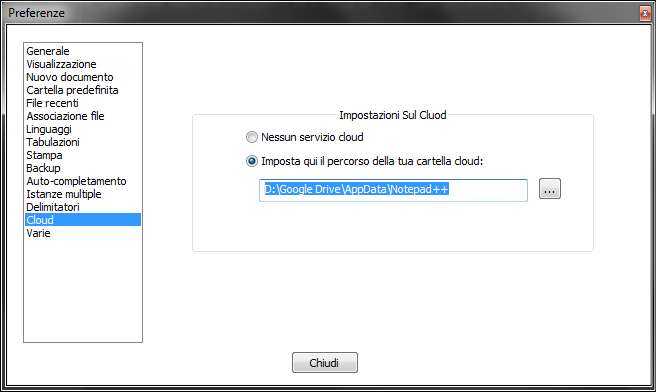
 di De Stefani Andrea
di De Stefani Andrea
Commenti offerti da CComment